5 Netflix Proxy Algılanan Hata Düzeltmesi
Yayınlanan: 2022-07-09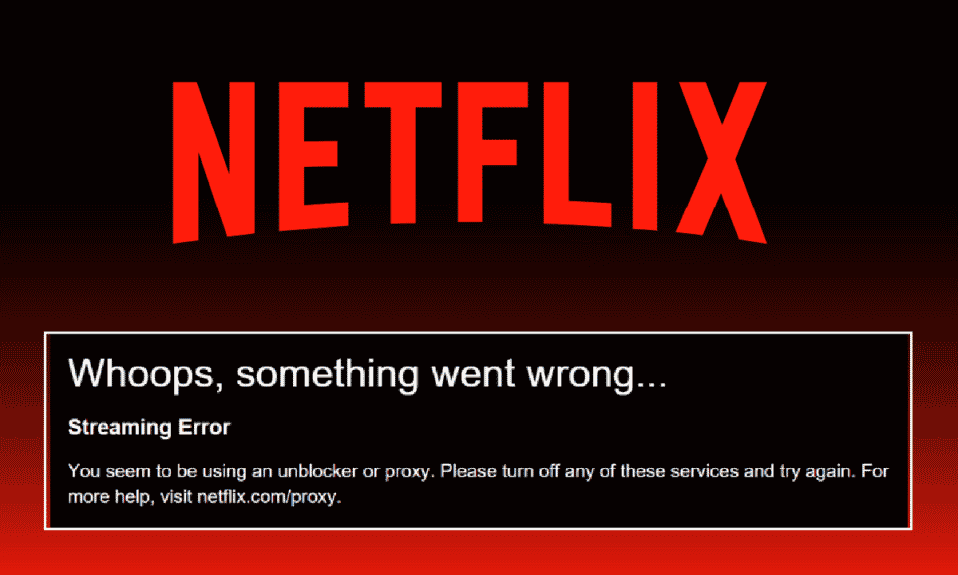
Netflix, sisteminizde aşırı derecede izleyebileceğiniz çok sayıda film ve web dizisi sağlar. Ancak Netflix kullanırken karşılaşabileceğiniz birçok hata kodu da vardır. Sisteminizde Netflix proxy hatalarıyla karşılaşabilirsiniz. Karşılaşabileceğiniz yaygın hatalardan bazıları Netflix Hatası F7111-1331, Netflix proxy hatası m7111-5059 ve Netflix Hatası F7111-5033'tür. Windows 10'da Netflix Proxy algılanan düzeltmeyi gerçekleştirmek için size yardımcı bir kılavuz sunuyoruz. Öyleyse okumaya devam edin!
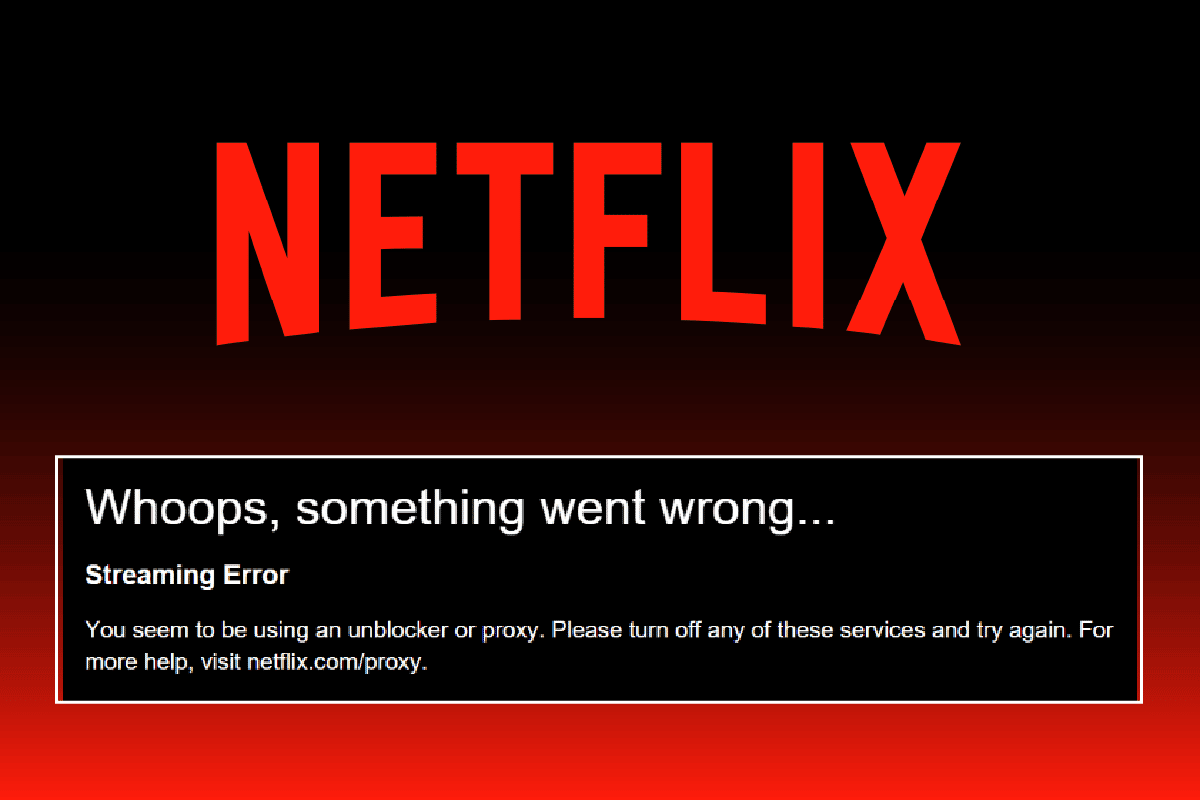
İçindekiler
- Netflix Proxy Algılanan Hata Düzeltmesi
- Yöntem 1: Temel Sorun Giderme Yöntemleri
- Yöntem 2: VPN Ayarlarını Değiştirin
- Yöntem 3: Netflix Çerezlerini Sil
- Yöntem 4: IPv4 Yerine IPv6 Bağlantısı Kullanın
- Yöntem 5: Ebeveyn Denetimlerini Kapatın
Netflix Proxy Algılanan Hata Düzeltmesi
Netflix Proxy hatasının ana nedeni VPN sunucunuzdur. Engellenen proxy'yi atlayamayan belirli bir VPN kullanıyorsanız, söz konusu hatayla karşılaşabilirsiniz. Burada, yukarıda listelenen Netflix proxy hatalarını çözmek için olası tüm sorun giderme yöntemlerini listeledik.
Yöntem 1: Temel Sorun Giderme Yöntemleri
Netflix hata kodu F7111'i düzeltmek için verilen temel sorun giderme yöntemlerini izleyin.
Yöntem 1A: Yönlendiriciyi Yeniden Başlatın
1. Yönlendiricinizin arkasındaki Güç düğmesini bulun.
2. Kapatmak için düğmeye bir kez basın.

3. Şimdi, Yönlendirici güç kablosunu çıkarın ve kapasitörlerin gücü tamamen boşalana kadar bekleyin.
4. Ardından, güç kablosunu yeniden bağlayın ve bir dakika sonra açın.
5. Ağ bağlantısı yeniden kurulana kadar bekleyin ve tekrar oturum açmayı deneyin .
Yöntem 1B: Ağ Ayarlarını Sıfırla
Ağla ilgili hataları düzeltmek için PC'nizdeki Ağ ayarlarını sıfırlayabilirsiniz. Windows 10'da ağ ayarlarının nasıl sıfırlanacağına ilişkin kılavuzumuzu buradan okuyun.
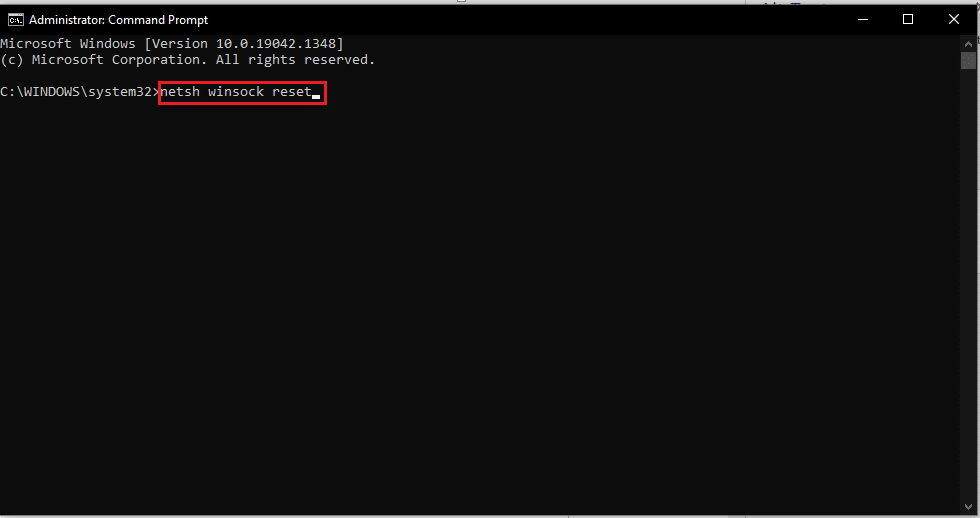
Yöntem 1C: IP Adresini Serbest Bırakın ve Yenileyin
IP adresini serbest bırakmak ve yenilemek ve Netflix hata kodu F7111'i düzeltmek için şu adımları izleyin:
1. Windows tuşuna basın, Komut İstemi yazın ve Yönetici olarak çalıştır'a tıklayın.
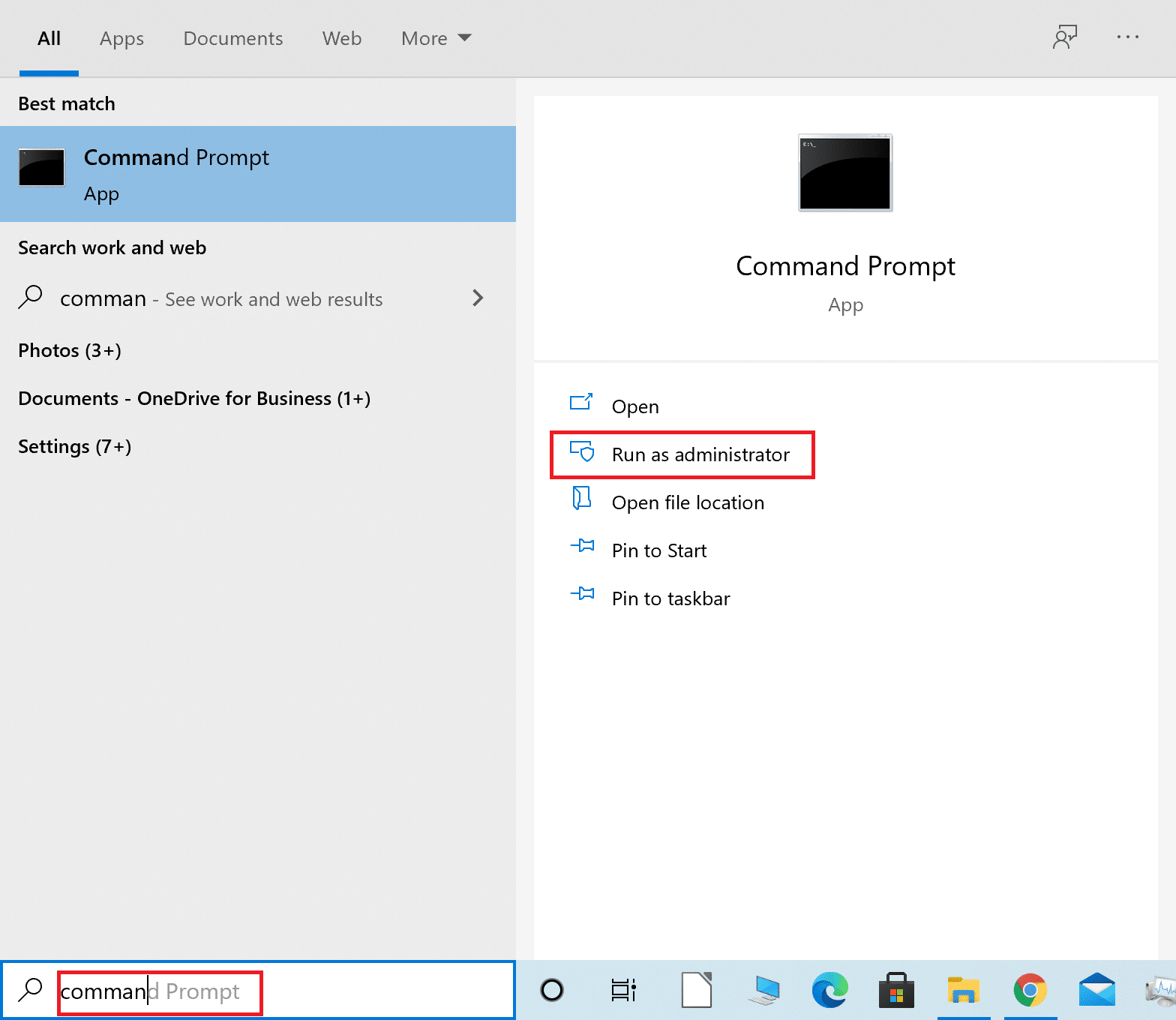
2. DNS önbelleğini temizlemek veya sıfırlamak için kılavuzumuzu izleyin.
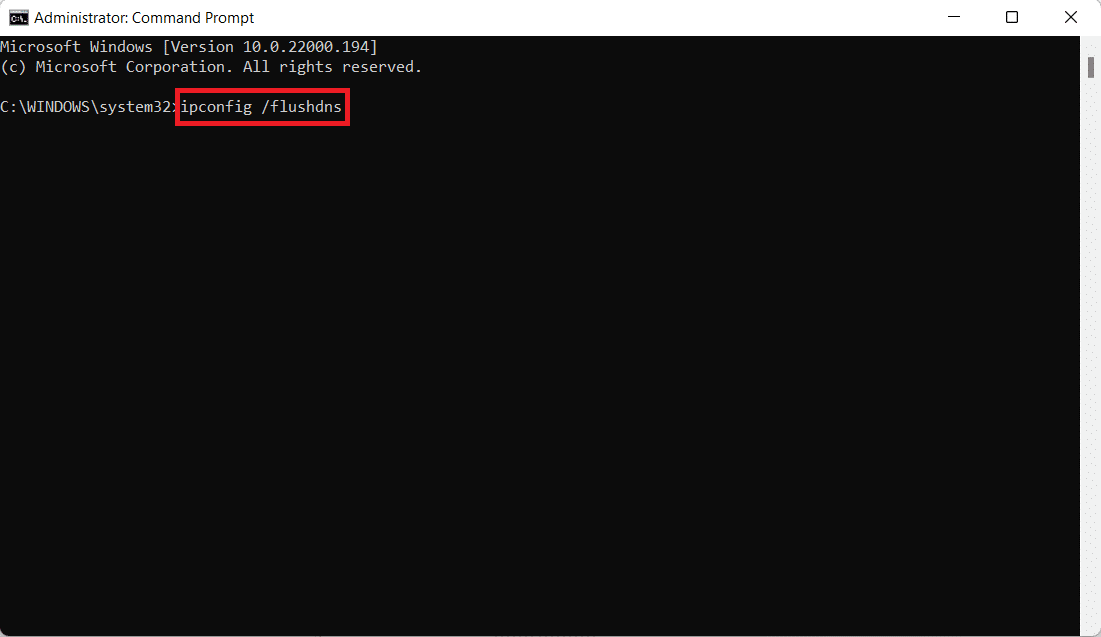
3. Ardından ipconfig /release komutunu yazın ve Enter tuşuna basın.
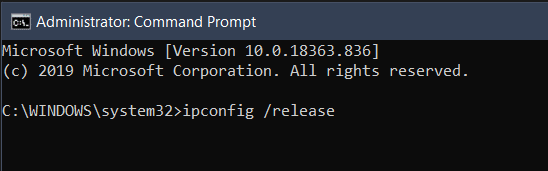
4. Şimdi ipconfig /renew komutunu yazın ve IP adresinizi yenilemek için Enter tuşuna basın.

Ayrıca Okuyun: Netflix Hata Kodunu Düzeltin UI3012
Yöntem 1D: Netflix'e Yeniden Giriş Yapın
1. Netflix web sayfasına gidin ve gösterildiği gibi sağ üst köşeden Çıkış Yap seçeneğine tıklayın.
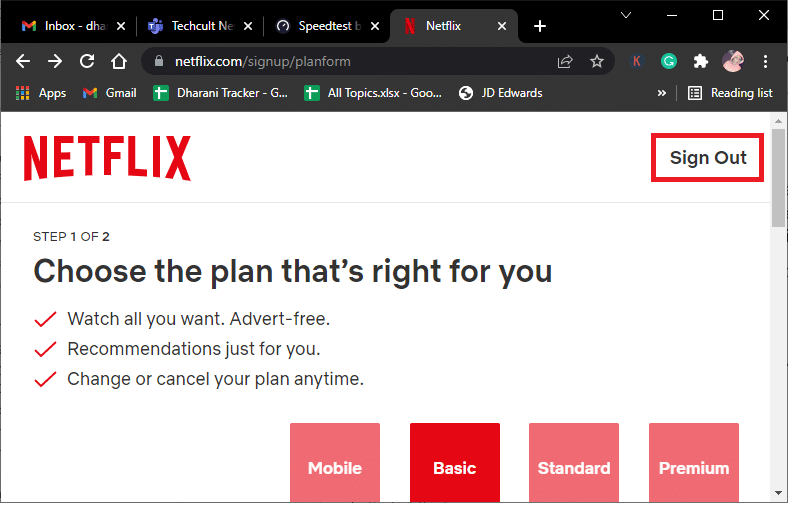
2. 30 saniye bekleyin ve bilgisayarı yeniden başlatın .
3. Ardından, bir web tarayıcısında Netflix web sayfasını ziyaret edin ve Oturum Aç'a tıklayın.
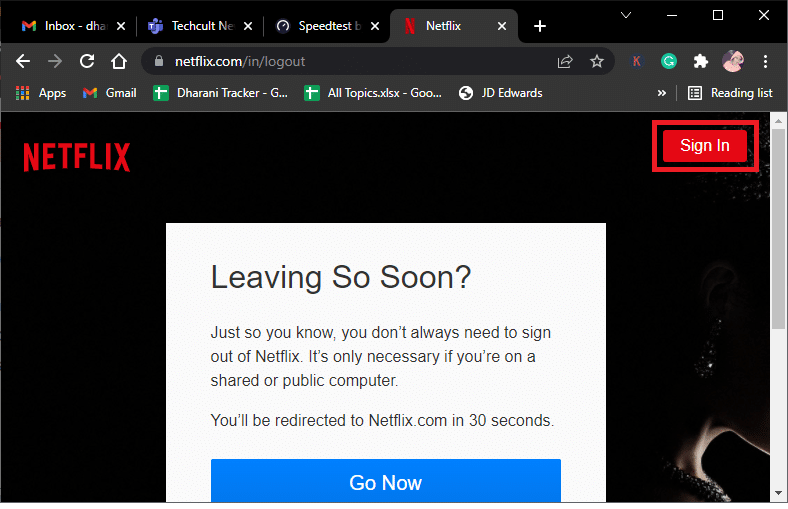
4. Oturum açma kimlik bilgilerinizi yazın ve hesabınızda oturum açın. Netflix proxy hatası m7111-5059'un düzeltilip düzeltilmediğini kontrol edin.
Yöntem 2: VPN Ayarlarını Değiştirin
Netflix Proxy algılanan hatayı düzeltmek için Windows 10'da VPN ve proxy sunucu ayarlarını değiştirme adımları şunlardır:
1. Windows tuşuna basın ve arama çubuğuna VPN ayarları yazın, ardından Aç'ı tıklayın.
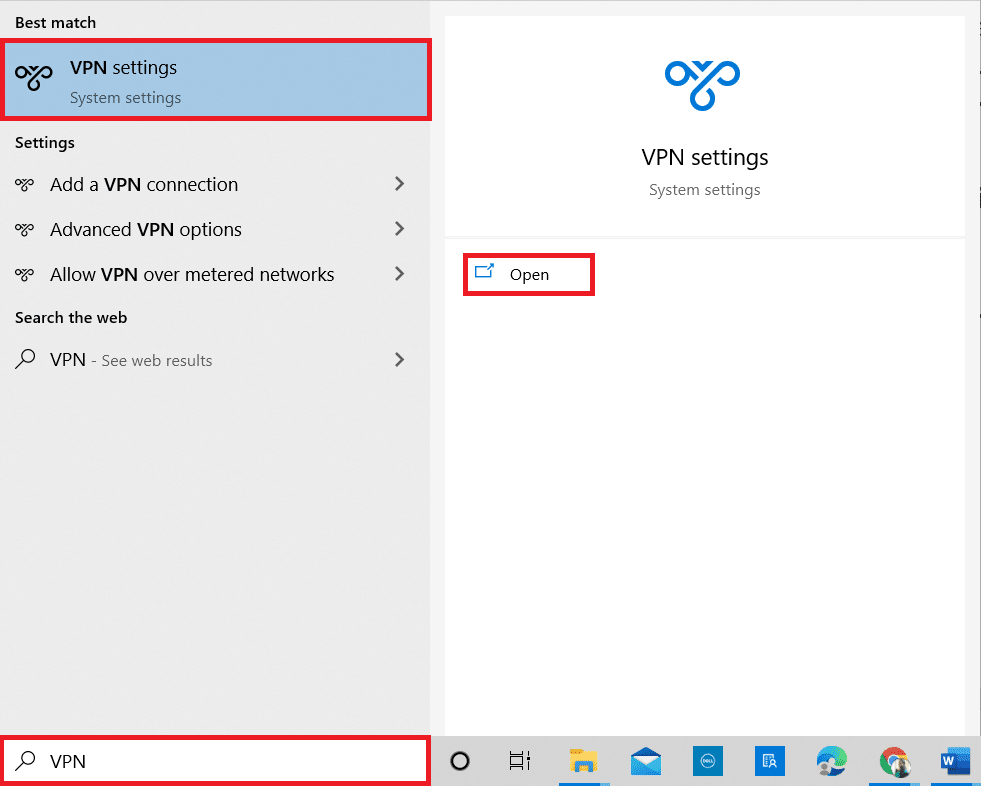
2. Burada, bağlı VPN'i seçin ve Bağlantıyı Kes seçeneğine tıklayın.
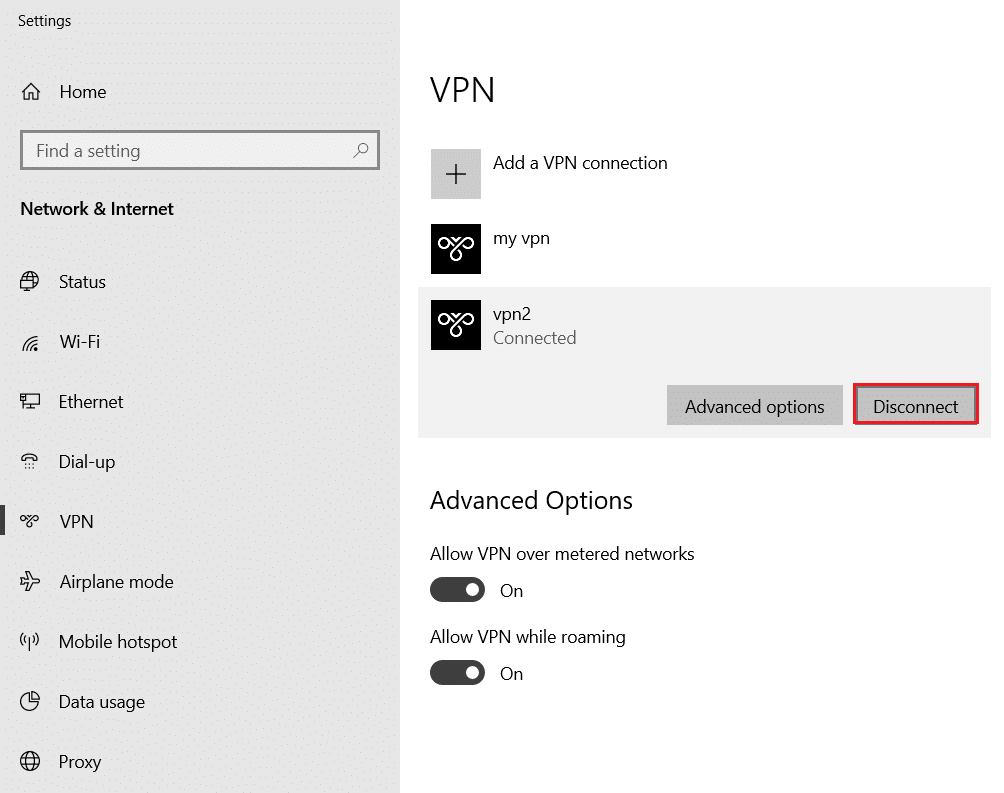
3. Şimdi, çalışan tüm programları kapatın ve bilgisayarı yeniden başlatın .
4. Ardından, VPN ayarlarını tekrar açın ve aşağıda gösterildiği gibi Bağlan seçeneğine tıklayın.
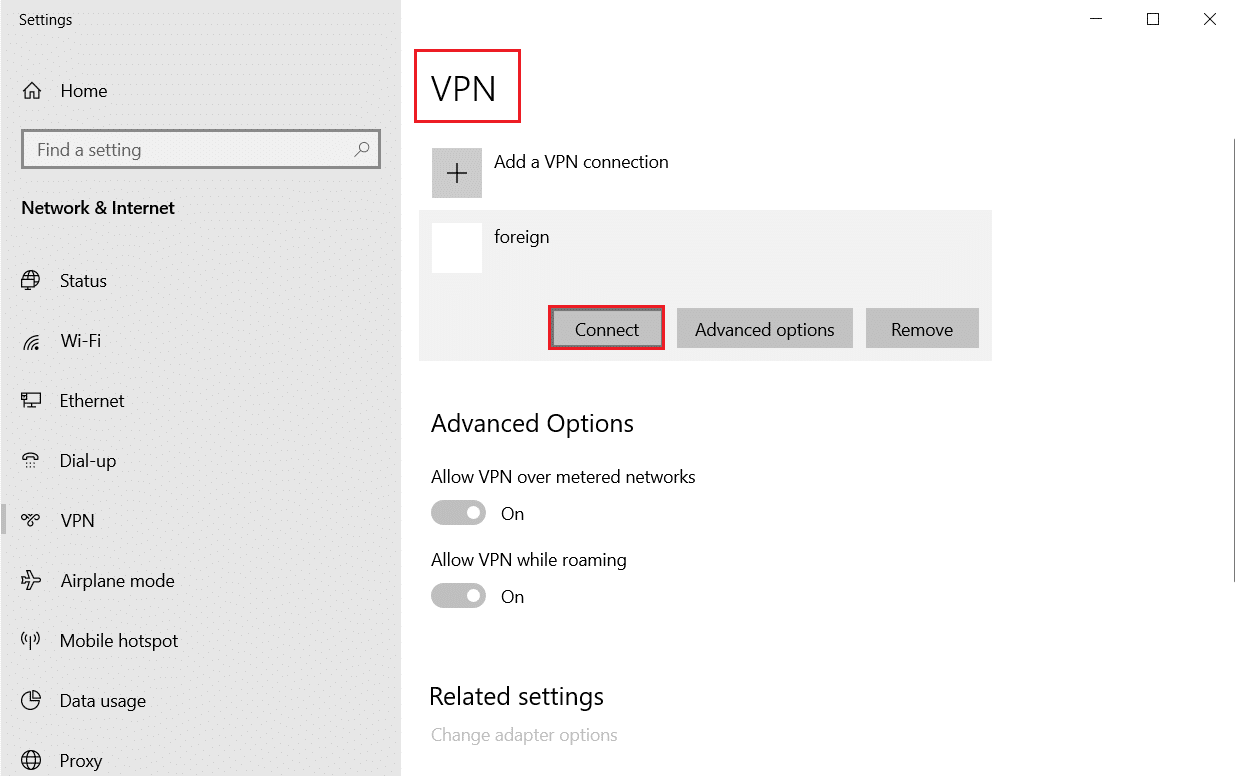
5. Son olarak Netflix'i başlatın ve hatanın giderilip giderilmediğini kontrol edin.
6. Değilse, Windows 10'da VPN ve proxy'yi devre dışı bırakmak için kılavuzumuzu izleyin.
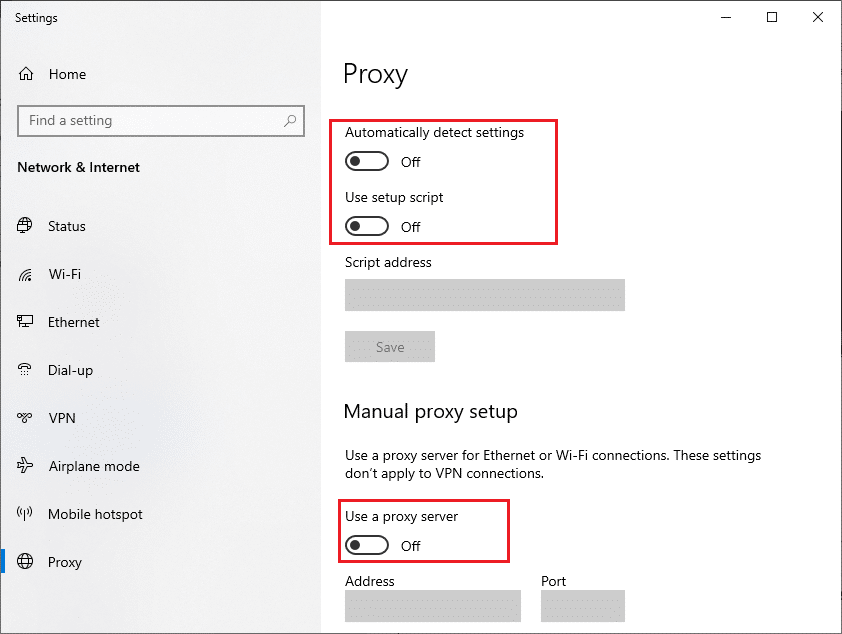

Ayrıca Okuyun: Netflix Hata Kodu M7111-1101 Nasıl Onarılır
Yöntem 3: Netflix Çerezlerini Sil
Netflix çerezlerini web tarayıcınızdan kaldırmak, Netflix proxy tarafından algılanan harika bir hatadır. Aynısını aşağıdaki gibi yapabilirsiniz:
1. Web tarayıcınızda Netflix çerezleri temizle web sayfasına gidin.
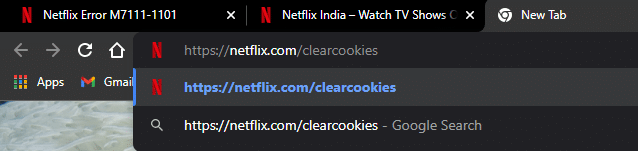
2. Tüm çerezler siteden temizlenecektir. Şimdi Giriş Yap'a tıklayın ve kimlik bilgilerinizle giriş yapın.
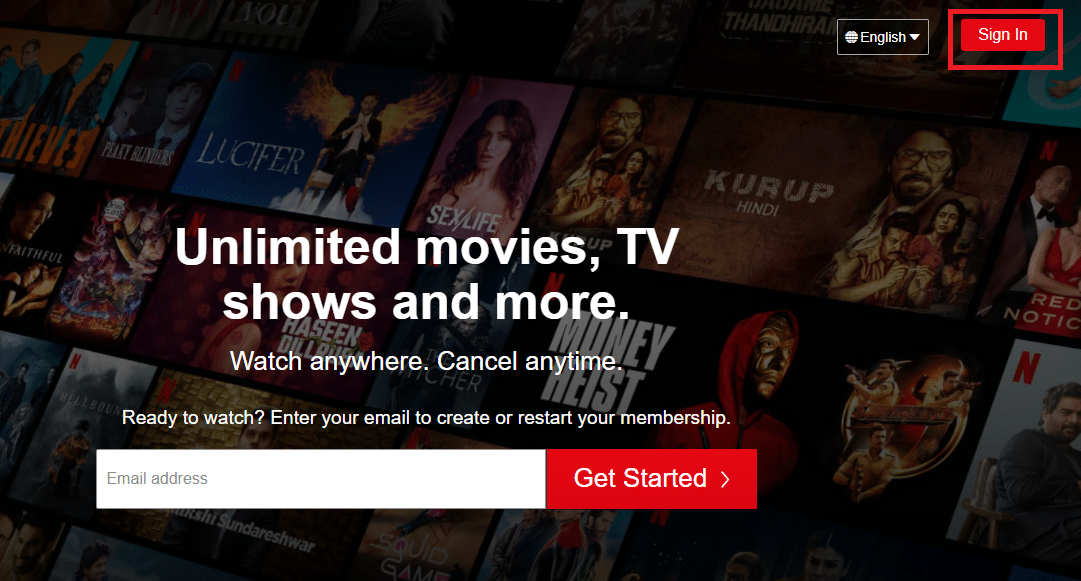
Yöntem 4: IPv4 Yerine IPv6 Bağlantısı Kullanın
Netflix proxy hatası m7111-5059'u düzeltmek için IPv4 yerine İnternet Protokolü Sürüm 6 (IPv6) bağlantısını kullanma adımları şunlardır:
1. Windows tuşuna basın, Denetim Masası yazın ve Aç'a tıklayın.
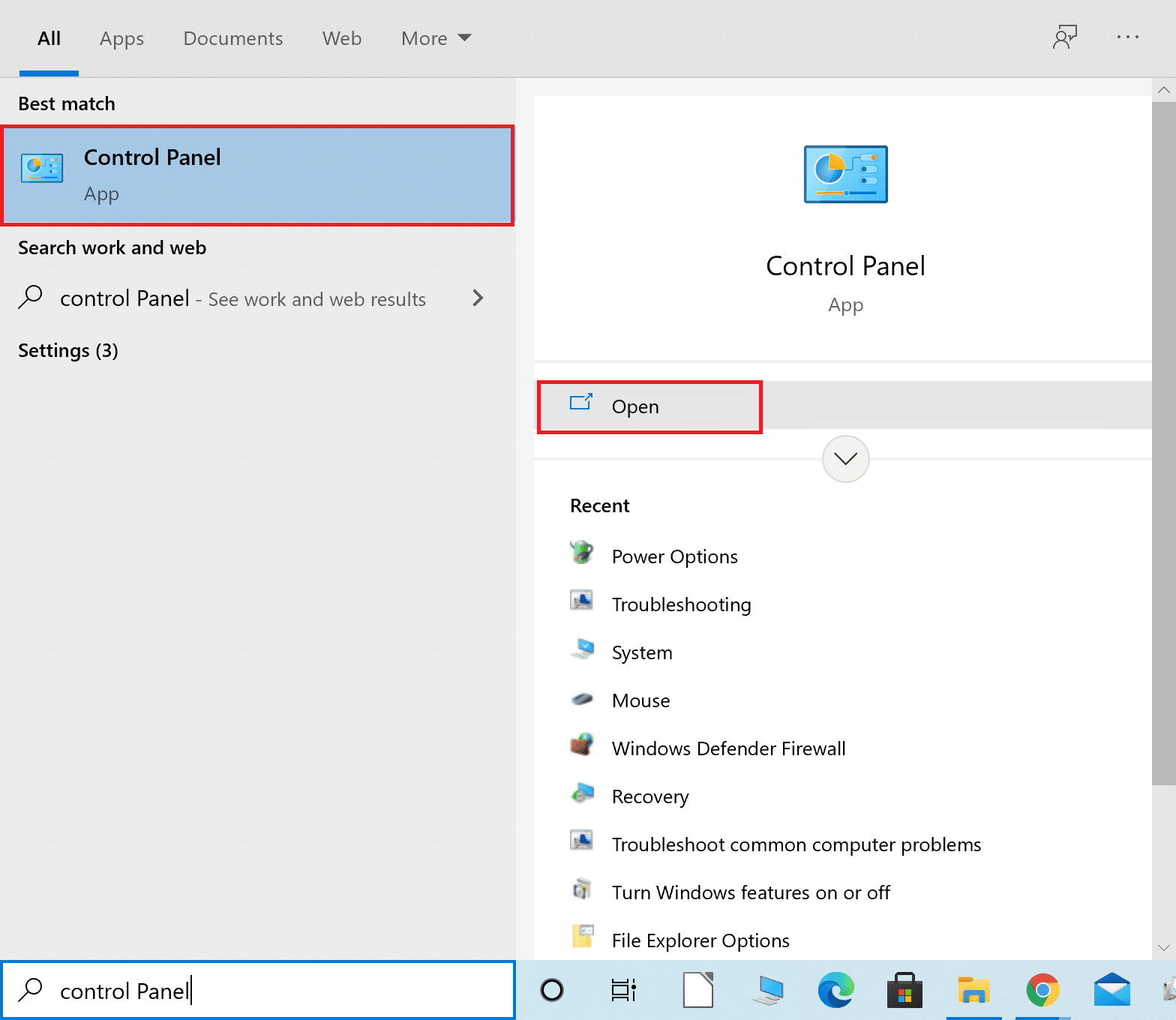
2. Görüntüle > Kategori'yi ayarlayın ve Ağ durumunu ve görevlerini görüntüle'ye tıklayın.
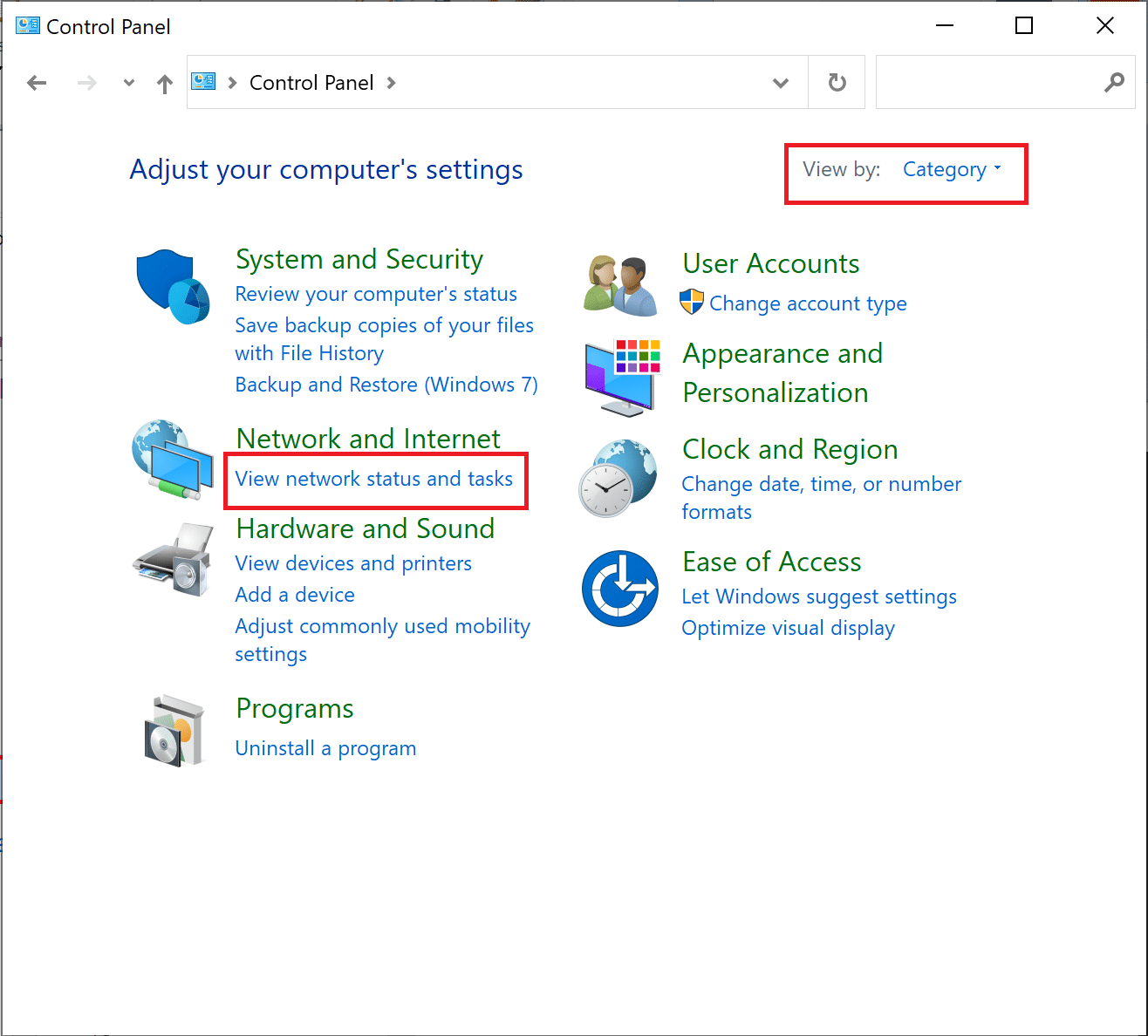
3. Sol kenar çubuğundan Bağdaştırıcı ayarlarını değiştir seçeneğine tıklayın.
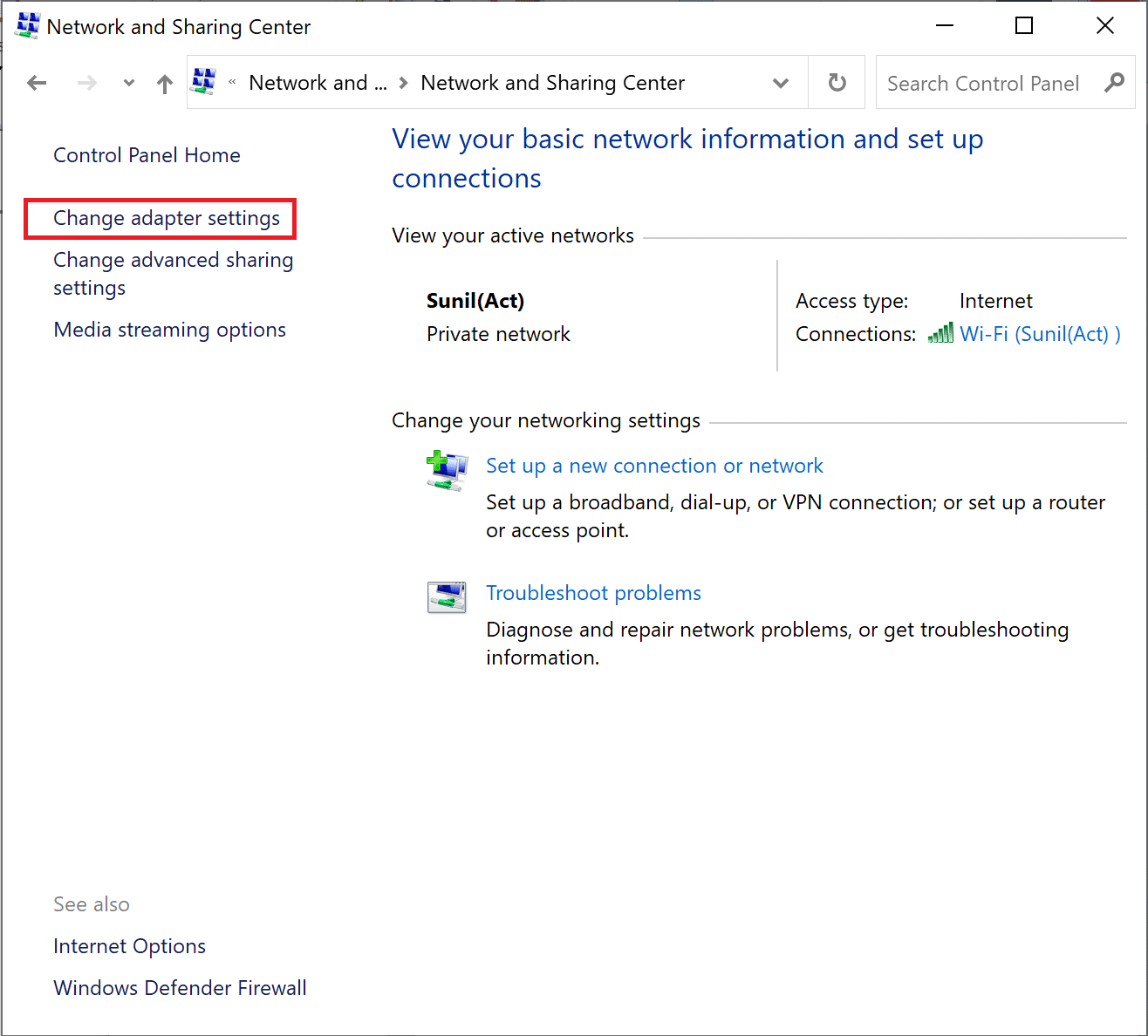
4. Ardından, şu anda aktif olan internet bağlantınıza sağ tıklayın ve aşağıda gösterildiği gibi Özellikler öğesini seçin.
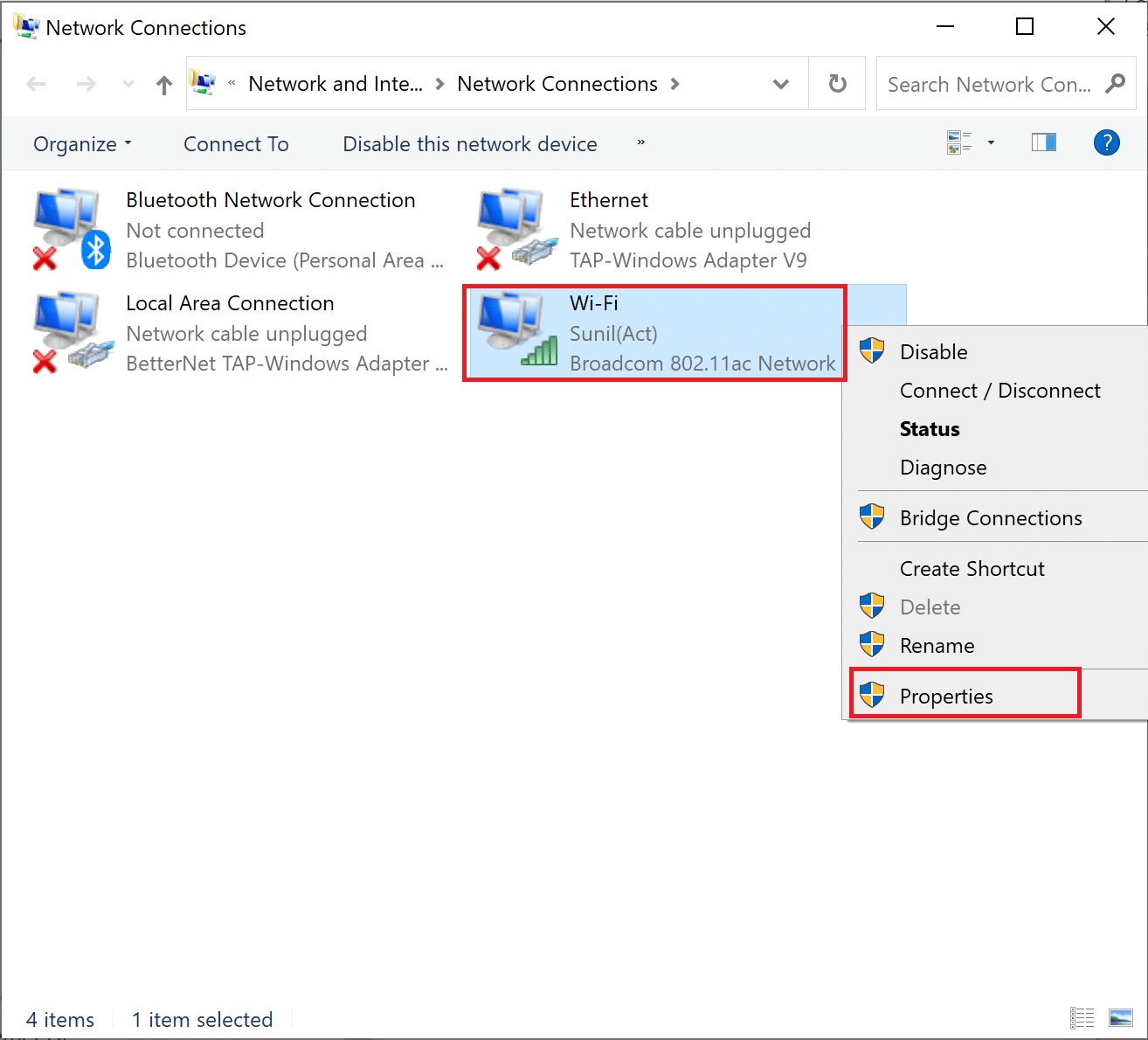
5. Burada aşağıdaki değişiklikleri yapın:
- İnternet Protokolü Sürüm 4 (TCP/IPv4) işaretli kutunun işaretini kaldırın
- İnternet Protokolü Sürüm 6 (TCP/IPv6) işaretli kutuyu işaretleyin
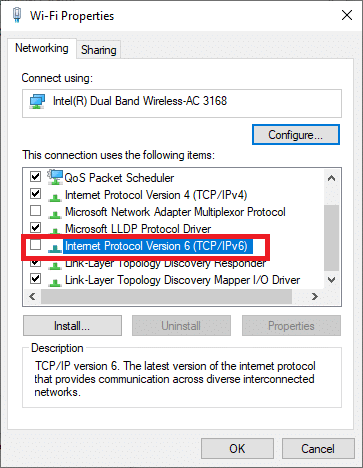
6. Şimdi, Özellikler penceresini açmak için İnternet Protokolü Sürüm 6 (TCP/IPv6) seçeneğine çift tıklayın.
7. Ardından, başlıklı seçenekleri kontrol edin.
- Otomatik olarak bir IP adresi alın ve
- Aşağıdaki resimde vurgulandığı gibi aşağıdaki DNS sunucu adreslerini kullanın .
7A. Tercih Edilen DNS sunucusu için Google Genel DNS adresini şu şekilde girin: 8.8.8.8
7B. Alternatif DNS sunucusunda diğer Google Genel DNS'sini şu şekilde girin: 8.8.4.4
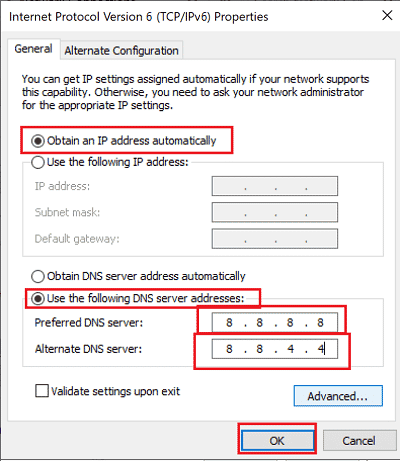
8. Son olarak, değişiklikleri kaydetmek ve Windows 10 PC'yi yeniden başlatmak için Tamam'a tıklayın.
Ayrıca Okuyun: Bilgisayarınızdaki Netflix Video Kalitesini Nasıl Değiştirirsiniz
Yöntem 5: Ebeveyn Denetimlerini Kapatın
Netflix hatası F7111-5033 ile karşı karşıyaysanız, bunun nedeni Ebeveyn Denetimleri özelliği olabilir. Söz konusu sorunu çözmek için ebeveyn kontrollerini kapatma veya olgunluk derecelerini değiştirme adımları aşağıda verilmiştir.
1. Netflix web sayfasına gidin ve her zamanki gibi hesabınızda Oturum Açın.
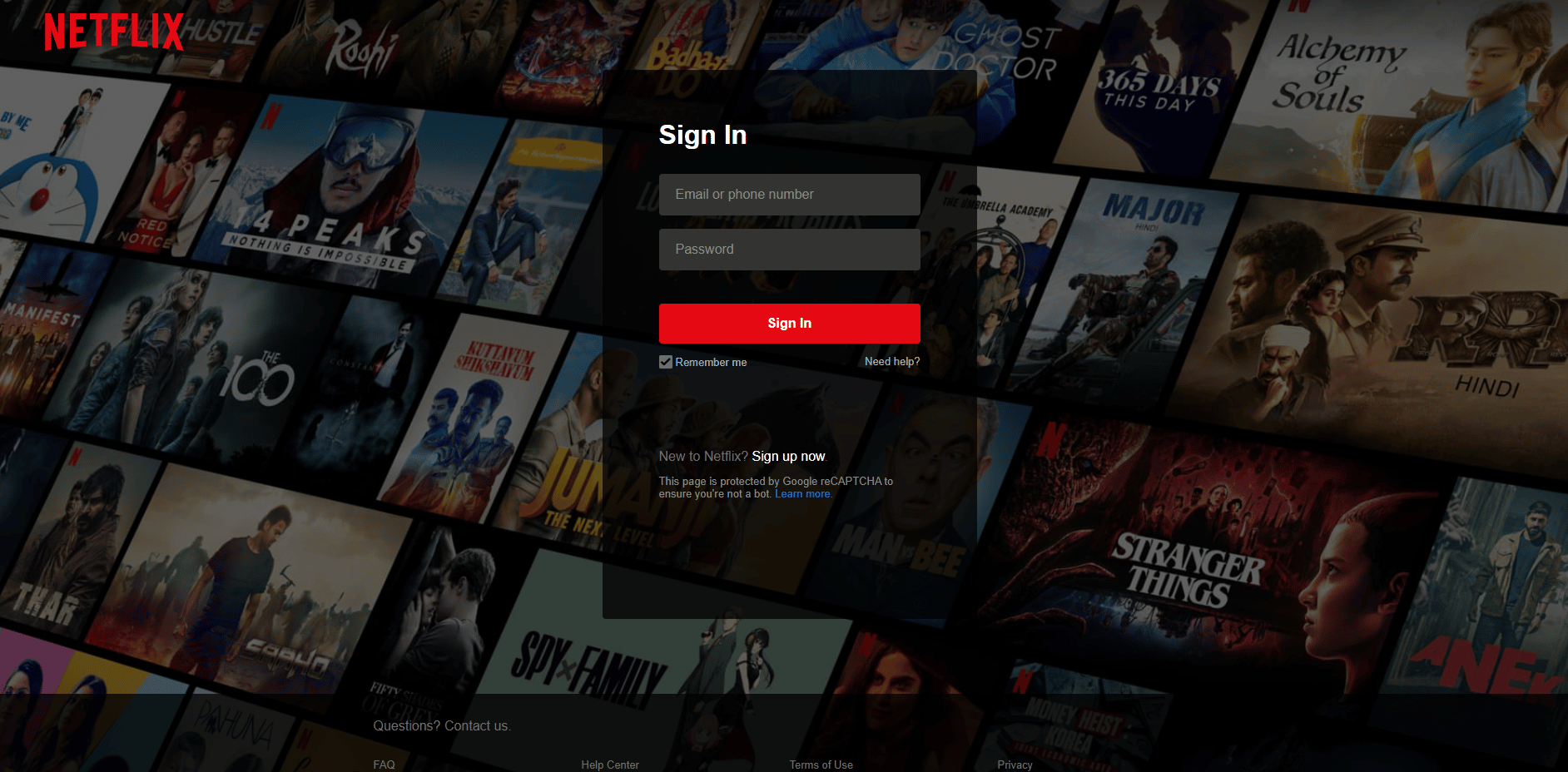
2. Ardından, Hesap seçeneğine tıklayın ve profilinizi seçin.
3. PROFİL & EBEVEYN KONTROLLERİ bölümünde, Tüm Olgunluk Derecelendirmeleri için açılır oka tıklayın.
4. Ardından, Kısıtlamaları Görüntülemek için Değiştir seçeneğine tıklayın.
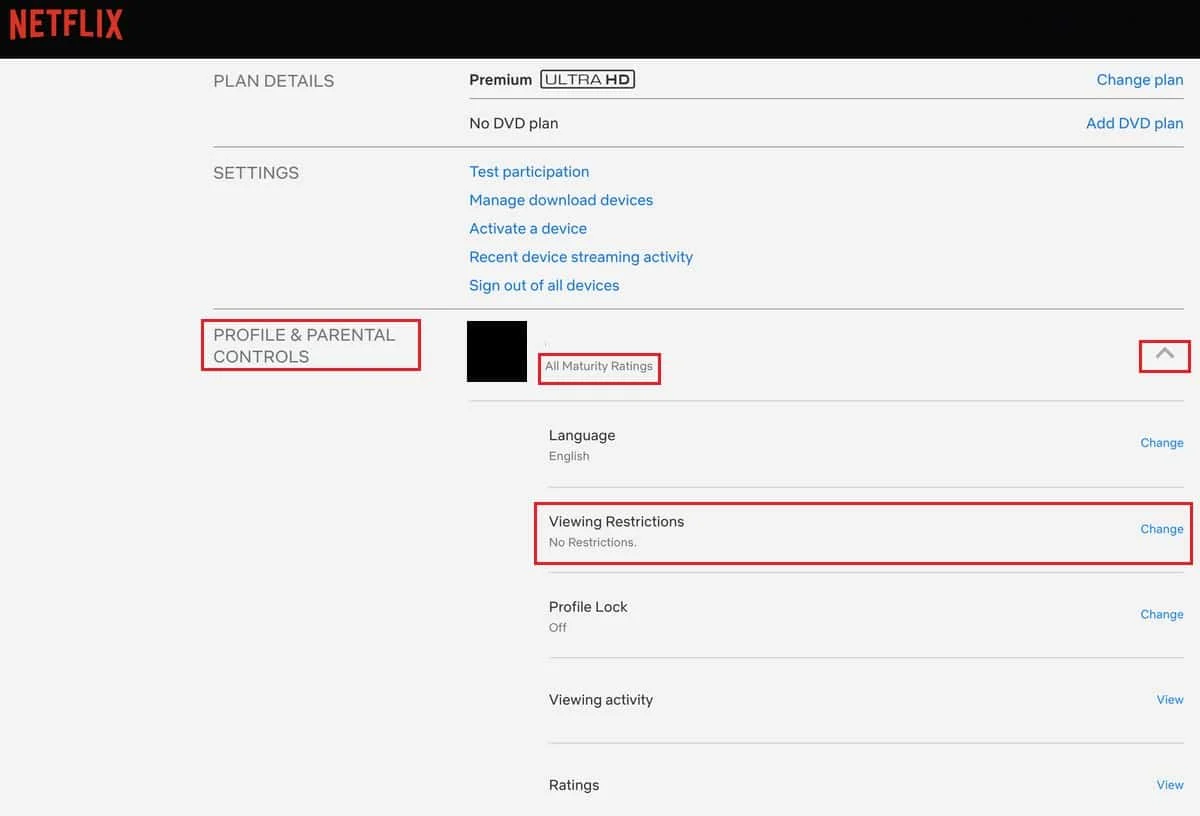
5. Onaylamak için Oturum Açma kimlik bilgilerinizi girin.
6A. Şimdi, profiliniz için gereken Olgunluk derecelerini seçin.
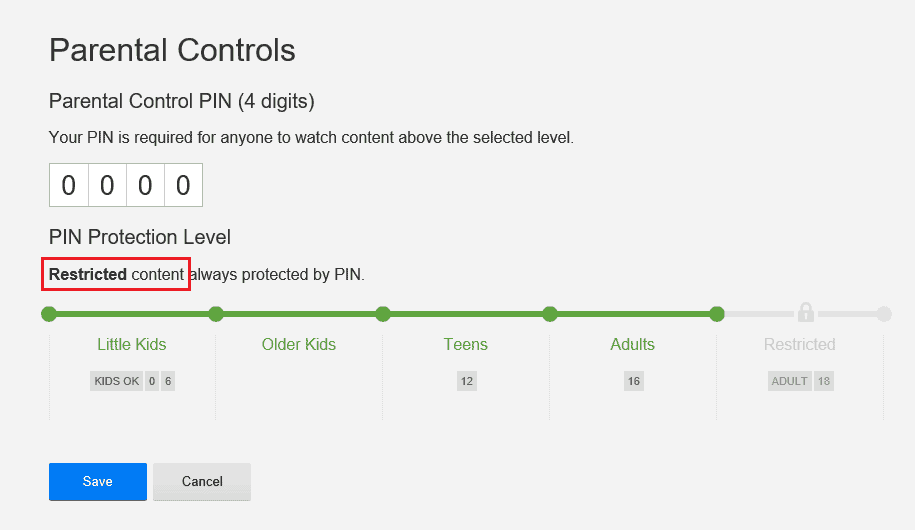
6B. Veya gösterildiği gibi tüm kısıtlamaları kapatmayı seçin.
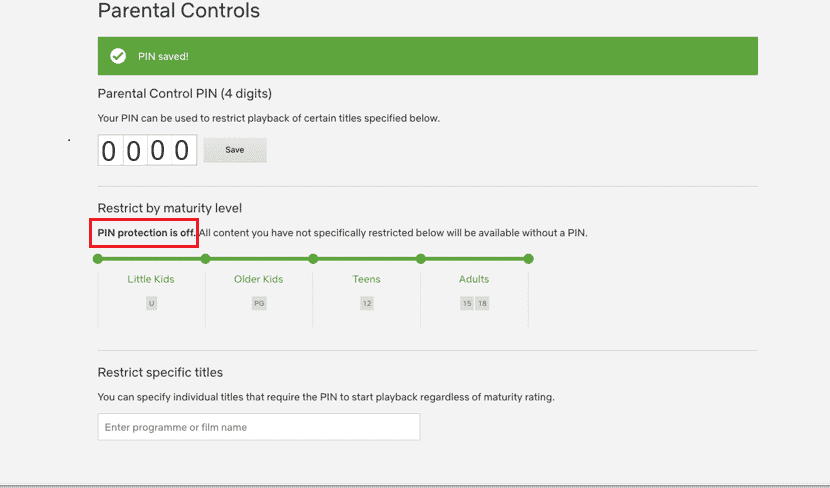
7. Son olarak, Kaydet ve kesintisiz akışın keyfini çıkarın'a tıklayın.
Sık Sorulan Sorular (SSS)
S1. Neden Netflix Hatası F7111-1331 ile karşılaşıyorsunuz?
Ans. Netflix sayfasını açmak için web tarayıcınızda bir Yer İşareti kullanmak bu hatayı tetikleyebilir. Bu nedenle, buradan Netflix web sayfasına gitmek için resmi Netflix web sitesi URL'sini yani www.netflix.com adresini yazmalısınız.
S2. Neden Netflix Hatası F7111-5033 ile karşılaşıyorsunuz?
Ans. Netflix profiliniz gerekli olgunluk seviyesinin altına ayarlanmışsa, F7111-5033 hata koduyla karşılaşabilirsiniz. Bu sorunu çözmek için Netflix'teki Ebeveyn Denetimlerini ayarlayabilirsiniz.
Önerilen:
- Windows 10'da Call of Duty Warzone Dev Error 6635'i Düzeltin
- Discord'da Netflix Paylaşımı Nasıl Ekranlanır
- Netflix'te Gizli Mod Hatasını Düzeltin
- Windows 10 PC'de Netflix Ses Videosunun Senkronize Olmadığını Düzeltin
Bu makalenin Netflix proxy tarafından algılanan hata kodları düzeltmesini öğrenmenize yardımcı olduğunu umuyoruz. Yorumlarınızı aşağıdaki kutuya bırakın ve daha sonra ne öğrenmek istediğinizi bize bildirin.
